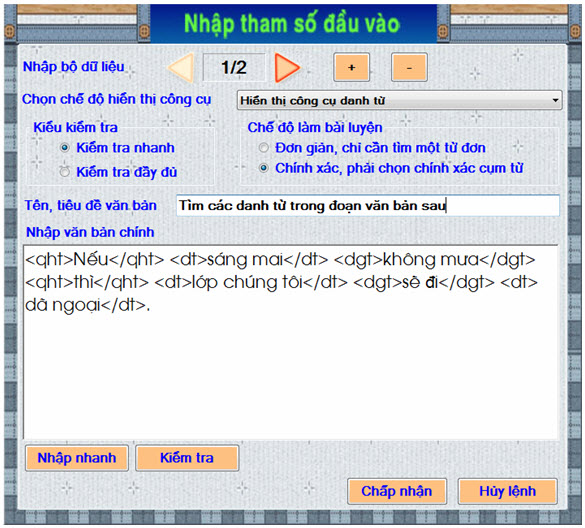Chức năng FORM Chức năng chính của FORM là thực hiện các bài luyện phân loại và tìm các loại từ trong câu tiếng Việt. Các loại từ được phân loại trong FORM này danh từ, tính từ, động từ, đại từ, quan hệ từ. Đối với danh từ còn có thêm các bài luyện về danh từ chung và danh từ riêng. Khuôn dạng FORM 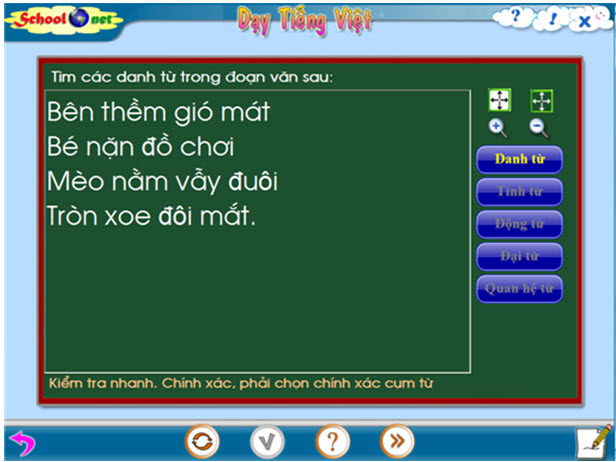 Chính giữa màn hình là một đoạn văn bản. Nhiệm vụ của HS là tìm ra các từ là danh từ, tính từ, động từ, đại từ, quan hệ từ trong văn bản trên. Bên phải là các nút lệnh dùng để thực hiện và kiểm tra việc tìm và xác định phân loại từ này. Chỉ có các nút lệnh với dòng chữ sáng mới đang hoạt động, các nút chữ mờ sẽ không hoạt động. Thao tác xác định phân loại từ như sau: - Dùng chuột bôi đen từ hoặc cụm từ cần xác định. - Nháy chuột lên nút lệnh tương ứng bên phải. Nếu trong chế độ kiểm tra nhanh thì lập tức phần mềm sẽ thông báo đúng hay sai, nếu đúng từ, cụm từ được đánh dấu sẽ đổi màu như hình dưới đây. 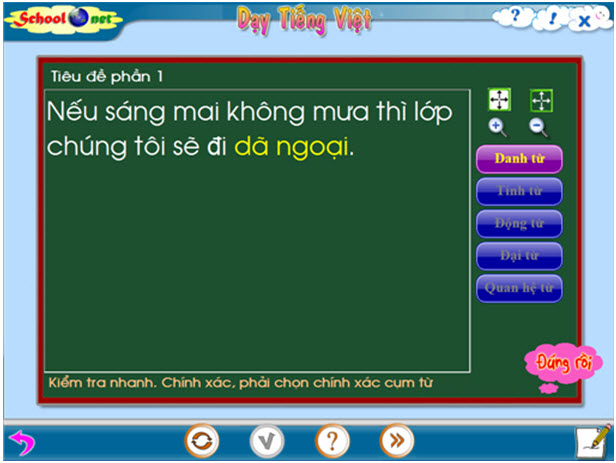
Ở chế độ kiểm tra bình thường, sau khi làm xong nháy nút  để kiểm tra đúng, sai. để kiểm tra đúng, sai. Có 2 cách đánh dấu từ: - Đơn giản: chỉ cần đánh dấu 1 từ trong cụm từ. - Chính xác: cần đánh dấu đầy đủ cụm từ. Phía dưới màn hình sẽ hiện thông tin của chế độ kiểm tra và cách đánh dấu từ hiện thời. Nháy các nút  , ,  để phóng to, thu nhỏ kích thước chữ trên màn hình. để phóng to, thu nhỏ kích thước chữ trên màn hình. Nháy các nút  , ,  để phóng to toàn màn hình bài luyện trên nền trắng hoặc nền xanh. để phóng to toàn màn hình bài luyện trên nền trắng hoặc nền xanh. Nháy nút  để xem trợ giúp của phần mềm. để xem trợ giúp của phần mềm. Nút  để chuyển sang bài luyện tiếp theo. để chuyển sang bài luyện tiếp theo. Nháy nút  để làm lại bài luyện này. để làm lại bài luyện này. Nhập dữ liệu trực tiếp vào FORM Nháy nút  để vào màn hình nhập dữ liệu trực tiếp cho FORM. Cửa sổ nhập trực tiếp dữ liệu có khuôn dạng như hình sau: để vào màn hình nhập dữ liệu trực tiếp cho FORM. Cửa sổ nhập trực tiếp dữ liệu có khuôn dạng như hình sau: 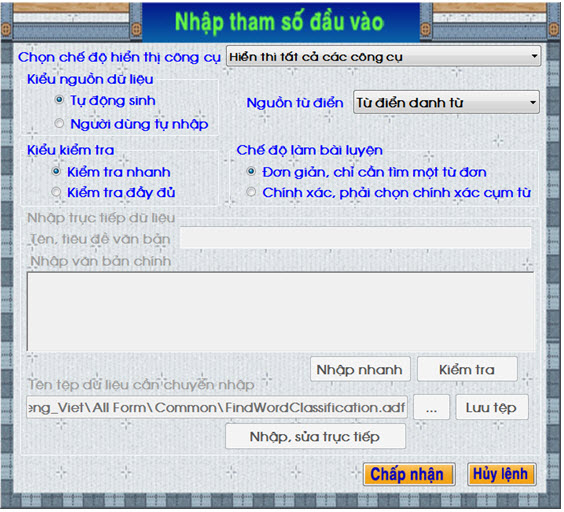
Các thao tác nhập dữ liệu như sau: - Tại vị trí Chọn chế độ hiển thị công cụ chọn các cách mà FORM cho phép hiển thị công cụ để làm bài luyện. Chú ý rằng văn bản của bài luyện chính cần có các TAG hỗ trợ cho các công cụ này. 
- Chọn kiểu nguồn dữ liệu là tự động sinh hay người dùng tự nhập. Nếu chọn tự động sinh thì cần chọn tiếp nguồn từ điển để sinh dữ liệu. - Chọn Kiểu kiểm tra là kiểm tra nhanh hay kiểm tra bình thường. - Chọn Chế độ làm bài luyện là đơn giản hay chính xác. Nếu chọn kiểu nguồn dữ liệu là người dùng tự nhập thì cần nhập trực tiếp dữ liệu như sau: 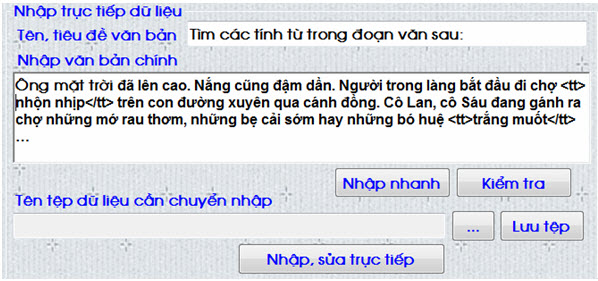
- Nhập tiêu đề văn bản hay chính là yêu cầu của bài luyện chính. - Nhập nội dung văn bản cần luyện tập. Nội dung này cần chứa các TAG tương ứng với các công cụ hiển thị. Các TAG có thể là: Danh từ: <dt> .... </dt> Tính từ: <tt> .... </tt> Động từ: <dgt> .... </dgt> Đại từ: <dd> .... </dd> Quan hệ từ: <qht> .... </qht> Nút Kiểm tra sẽ kiểm tra xem các TAG đã có hay chưa. Nếu không muốn gõ trực tiếp các TAG thì nháy nút Nhập nhanh để vào cửa sổ cho phép tạo các TAG mà không cần gõ phím. Cửa sổ nhập nhanh có dạng như sau: 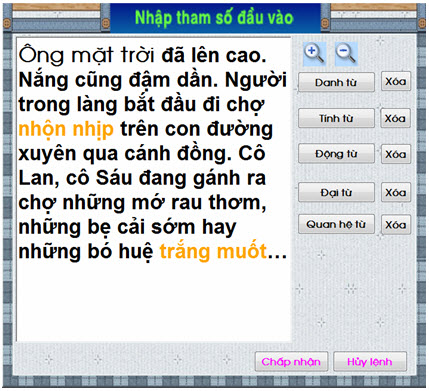
Thao tác như sau: dùng chuột chọn từ hoặc cụm từ, sau đó nháy một trong các nút phân loại từ bên cạnh. Nút Xóa dùng để hủy tất các TAG tương ứng của từ loại này. Nếu muốn chuyển nhập dữ liệu từ tệp ngoài hoặc ghi dữ liệu ra tệp ngoài thì nhập tên tệp tại vị trí Tên tệp dữ liệu cần chuyển nhập và nháy nút  . . 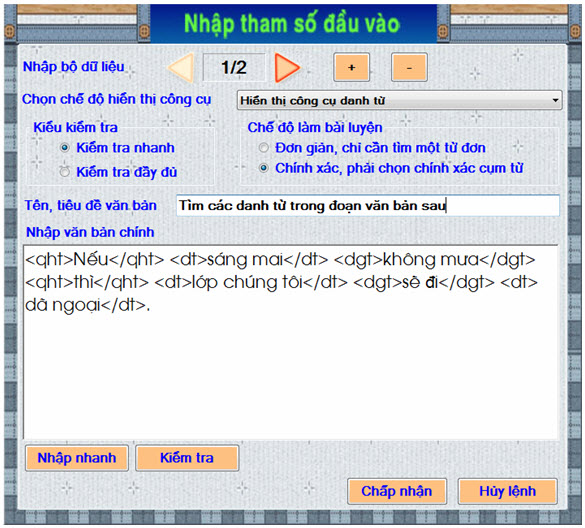
Trong cửa sổ này việc nhập dữ liệu tiến hành như sau: - Nháy nút +, - để thêm hoặc xóa bài luyện mới. - Chọn chế độ hiển thị các công cụ. - Chọn Kiểu kiểm tra và Chế độ làm bài luyện. - Nhập tiêu đề văn bản hay yêu cầu của bài luyện chính. - Nhập nội dung văn bản chính. Nội dung này cần chứa các TAG tương ứng với các công cụ hiển thị. Các TAG có thể là: Danh từ: <dt> .... </dt> Tính từ: <tt> .... </tt> Động từ: <dgt> .... </dgt> Đại từ: <dd> .... </dd> Quan hệ từ: <qht> .... </qht> Nút Kiểm tra sẽ kiểm tra xem các TAG đã có hay chưa. Nếu không muốn gõ trực tiếp các TAG thì nháy nút Nhập nhanh để vào cửa sổ cho phép tạo các TAG mà không cần gõ phím. Cửa sổ nhập nhanh có dạng tương tự như đã trình bày ở trên. Sau khi nhập xong nháy nút Chấp nhận .
School@net
|

 Xem giỏ hàng
Xem giỏ hàng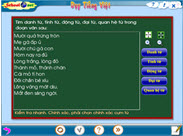 Trong bài viết này tôi sẽ mô tả FORM Tìm và phân loại từ, Form này được thiết kế để phục vụ việc học và ôn luyện phần kiến thức về từ trong câu của Tiếng Việt. FORM này được thiết kế với nhiều dạng bài luyện khác nhau phù hợp cho việc ôn luyện và làm bài tập của HS.
Trong bài viết này tôi sẽ mô tả FORM Tìm và phân loại từ, Form này được thiết kế để phục vụ việc học và ôn luyện phần kiến thức về từ trong câu của Tiếng Việt. FORM này được thiết kế với nhiều dạng bài luyện khác nhau phù hợp cho việc ôn luyện và làm bài tập của HS.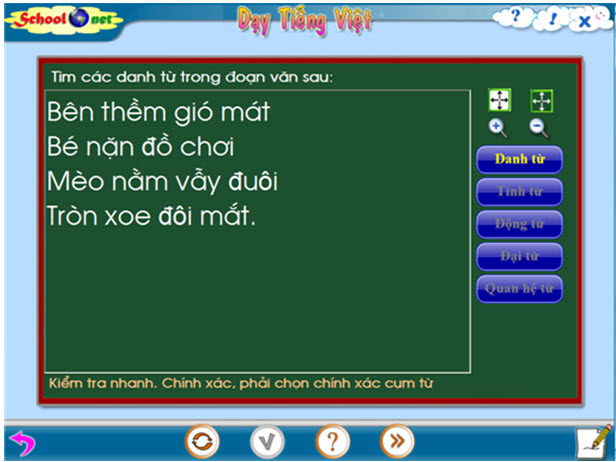
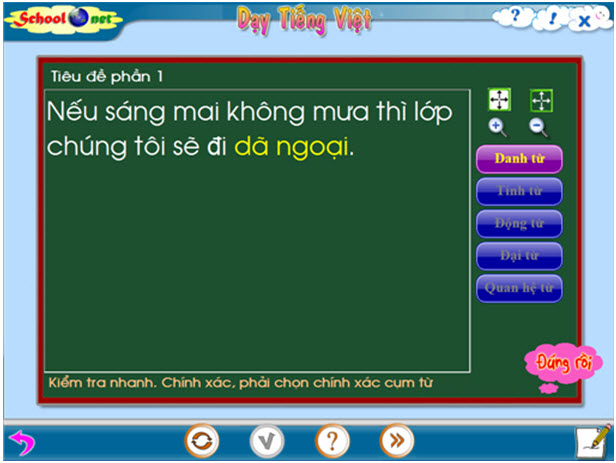
 để kiểm tra đúng, sai.
để kiểm tra đúng, sai. ,
,  để phóng to, thu nhỏ kích thước chữ trên màn hình.
để phóng to, thu nhỏ kích thước chữ trên màn hình. ,
,  để phóng to toàn màn hình bài luyện trên nền trắng hoặc nền xanh.
để phóng to toàn màn hình bài luyện trên nền trắng hoặc nền xanh. để xem trợ giúp của phần mềm.
để xem trợ giúp của phần mềm. để chuyển sang bài luyện tiếp theo.
để chuyển sang bài luyện tiếp theo. để làm lại bài luyện này.
để làm lại bài luyện này. để vào màn hình nhập dữ liệu trực tiếp cho FORM. Cửa sổ nhập trực tiếp dữ liệu có khuôn dạng như hình sau:
để vào màn hình nhập dữ liệu trực tiếp cho FORM. Cửa sổ nhập trực tiếp dữ liệu có khuôn dạng như hình sau: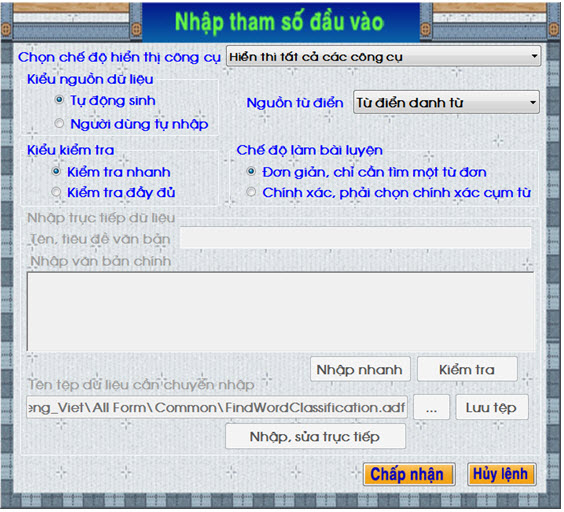

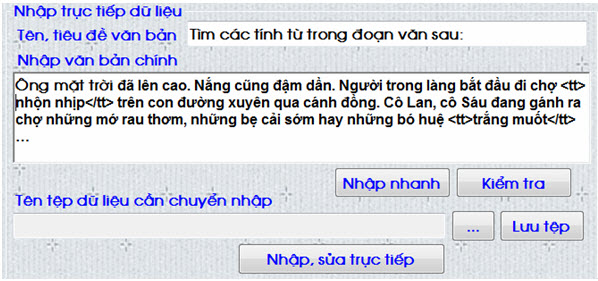
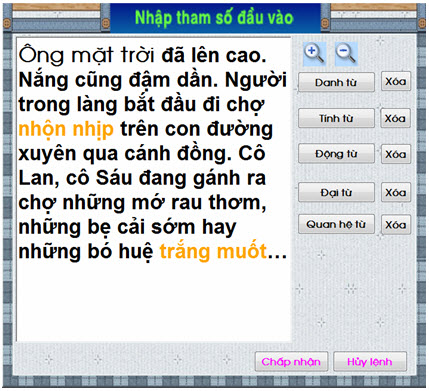
 .
.